2020�N08��04��
�p�\�R����QR�R�[�h��ǂݎ�肽���Ƃ��ɕ֗��ȃT�C�g
�p�\�R���ŃT�C�g�ɁA�X�}�[�g�z���ŃT�C�g�ւ̃����N�A�h���X�ߍ���QR�R�[�h���\������Ă��邱�Ƃ�����܂��B
���ʂ͂�����X�}�[�g�z����QR�R�[�h�ǂݎ��A�v���œǂݎ���āA�X�}�[�g�z���ł��̃T�C�g���J���̂ł����A�X�}�[�g�z�������܂蓾�ӂłȂ����Ƃ��ẮA���̂܂܃p�\�R���ł��̃T�C�g���J�����������肵�܂��B
�p�\�R���ŊJ���Ƃ����Ƌ@�\���Ȃ��T�C�g�̏ꍇ�́A�u���E�U�̃��[�U�[�G�[�W�F���g�@�\���g���āA�X�}�[�g�z���̐U�����������Ă����v�ł��B
���́A�p�\�R���łǂ������QR�R�[�h��ǂݎ�邩�ł��B
�p�\�R���ɂ͕W���ŃX�}�[�g�z���݂�����QR�R�[�h��ǂݎ��A�v���������Ă��܂���B
�T���Ă݂�ƁA�֗��ȃT�C�g��������܂����B
�@QR�R�[�h���p�\�R���œǂݎ��(�C���X�g�[���s�v)
�p�\�R���ɃC���X�g�[������K�v���Ȃ��AMac�ł�Windows�ł��W�Ȃ��A�veb�u���E�U���痘�p�ł��܂��B
QR�R�[�h��ǂݎ����@�́A�ȉ���2�ʂ肪����܂��B
�P�jQR�R�[�h�̉摜�t�@�C�����A�b�v���[�h���ēǂݎ��
�Q�jQR�R�[�h�t�@�C����URL���w�肵�ēǂݎ��
URL���w�肷�������Ԃ�������Ȃ��Ǝv������Ă݂܂������A���̃T�C�g��QR�R�[�h�摜���A���̉摜�ƈ�̂ɂȂ��Ă������߁A�ǂݎ��Ɏ��s���܂����B
�ƂȂ�ƁAQR�R�[�h�̉摜�t�@�C�����A�b�v���[�h������@���g�����ƂɂȂ�܂��B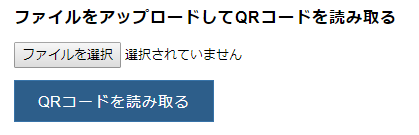
�܂��́AQR�R�[�h���L���v�`���[���ĉ摜�t�@�C���ɂ��ĕۑ����܂��B
�Q�l�ɂ��Ă݂Ă��������B
Windows10�p�\�R���ʼn摜�L���v�`���[�i�X�N�V���j������Ă݂悤
�͈͂��w�肵�ăL���v�`���[�ł���SnapCrab���֗��ł��B
�@���@�\�X�N���[���V���b�g�c�[�� SnapCrab
�L���v�`���[����Ƃ��́A�u���E�U�̕\���������g��i�mCtrl�n�{�m�{�n�j���āAQR�R�[�h�̎��͂̔��������������܂�ŃL���v�`���[���܂��B
�� ����Ȋ����B�i�摜�͐^�Ƀ{�J�V�����Ă��܂��j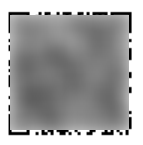
���Ƃ́AQR�R�[�h���p�\�R���œǂݎ��(�C���X�g�[���s�v) �ŁA�m�t�@�C����I���n�{�^���������āA�L���v�`���[����QR�R�[�h�摜�t�@�C�����w�肵�āA�mQR�R�[�h��ǂݎ��n�{�^�������������ł��B
�ǂݎ��ɐ�������ƁA�����N���URL���\������܂��B
����URL���R�s�[���āA�u���E�U�̃A�h���X�o�[�ɓ\��t���āmEnter�n�L�[�����ŁA���̃T�C�g���J���܂��B
���p����@��͂��܂葽���Ȃ��Ǝv���܂����A�ȒP�ŕ֗��Ȃ̂ŁA���������T�C�g�����邱�Ƃ͊o���Ă����Ƃ��������m��܂���B
�p�\�R����USB�łȂ��œǂݎ���@�������܂��B
�p�\�R����QR�R�[�h��o�[�R�[�h��ǂݎ�邱�Ƃ������l�́A�������������̂��g�������������ł��ˁB

���̋L���ւ̃g���b�N�o�b�NURL
https://fanblogs.jp/tb/7749222
�����y�����N�̂Ȃ��g���b�N�o�b�N�͎�M����܂���B

�ʐM�̉�͂̂悤�Ȓm�����Ȃ��̂ŁA�ƂĂ�������܂��B
�u�ہv�����A�u�l���₻��ɗނ����܂܂�Ă���\��������QR�R�[�h�̉摜���ǂ����̃T�C�g�ɃA�b�v���[�h���ēǂݎ�点��͕̂|���v�Ə�������ł����܂������A�L�����ŏЉ��Ă���QR�R�[�h�ǂݎ��T�C�g�̒ʐM����͂����Ƃ���A�ǂݎ�菈�����̂̓u���E�U��ōs���Ă���AQR�R�[�h�̏�O���ɑ��M����邱�Ƃ͂Ȃ��悤�ł��B�ł�����A���S���Ďg�����Ƃ��ł��܂��B
���̃R�����g�����ߍ��܂�Ă����ł��ˁB
QR�R�[�h�������ō�邱�Ƃ͍l���Ă��܂���ł������A���ׂĂ݂��QR�R�[�h���쐬����c�[�������낢�댩����܂����B
������Ǝ����ł�����Ă݂����Ȃ�܂��B
https://chart.apis.google.com/chart?cht=qr&chs=400x400&chld=l|0&chl=%E3%81%BD%20%E3%81%95%E3%82%93%E3%80%81%E3%82%B3%E3%83%A1%E3%83%B3%E3%83%88%E3%81%82%E3%82%8A%E3%81%8C%E3%81%A8%E3%81%86%E3%81%94%E3%81%96%E3%81%84%E3%81%BE%E3%81%99%E3%80%82%0D%0AQR%20%E3%82%B3%E3%83%BC%E3%83%89%E3%81%AFURL%20%E3%81%8C%E5%9F%8B%E3%82%81%E8%BE%BC%E3%81%BE%E3%82%8C%E3%81%A6%E3%81%84%E3%82%8B%E3%82%82%E3%81%AE%E3%81%A0%E3%81%91%E3%81%A0%E3%81%A8%E6%80%9D%E3%81%A3%E3%81%A6%E3%81%84%E3%81%BE%E3%81%97%E3%81%9F%E3%80%82%0D%0A%E5%8B%89%E5%BC%B7%E3%81%AB%E3%81%AA%E3%82%8A%E3%81%BE%E3%81%99%E3%80%82%0D%0A%E7%A2%BA%E3%81%8B%E3%81%AB%E3%80%81%E5%80%8B%E4%BA%BA%E6%83%85%E5%A0%B1%E3%81%AE%E3%82%88%E3%81%86%E3%81%AA%E3%82%82%E3%81%AE%E3%81%8C%E5%90%AB%E3%81%BE%E3%82%8C%E3%81%9FQR%20%E3%82%B3%E3%83%BC%E3%83%89%E3%81%A0%E3%81%A3%E3%81%9F%E3%82%89%E3%80%81%E3%83%8D%E3%83%83%E3%83%88%E4%B8%8A%E3%81%AE%E3%82%B5%E3%83%BC%E3%83%93%E3%82%B9%E3%81%AF%E4%BD%BF%E3%82%8F%E3%81%AA%E3%81%84%E6%96%B9%E3%81%8C%E3%81%84%E3%81%84%E3%81%A7%E3%81%99%E3%81%AD%E3%80%82
QR �R�[�h��URL �����ߍ��܂�Ă�����̂������Ǝv���Ă��܂����B
���ɂȂ�܂��B
�m���ɁA�l���̂悤�Ȃ��̂��܂܂ꂽQR �R�[�h��������A�l�b�g��̃T�[�r�X�͎g��Ȃ����������ł��ˁB
���̋L���̓p�\�R���ŃT�C�g�ɃX�}�z�p�T�C�g��QR�R�[�h���\������Ă���ꍇ��z�肵�Ă����̂ŁA���Ɉ�����ꂽ���̂͂��܂�l���Ă��܂���ł����B
���Ɉ�����ꂽQR�R�[�h��ǂݎ��ꍇ�́A�X�L���i�[��J�������g���ĉ摜��PDF�t�@�C���ɂ��邱�ƂɂȂ�܂��ˁB
�p�ɂɎ��Ɉ�����ꂽQR�R�[�h��ǂݎ���Ƃ�����ꍇ�́A�X�L���i�[��J�������Ǝ�Ԃ�������Ǝv���܂��̂ŁA�L���̍Ō�ɏ�������p�̋@����g�������֗����ȂƎv���܂��B
�p�\�R���̓����J�������A�X�L���i�œǂݍ��݁H
���Ȃ݂ɁA�p�\�R����ʂɕ\�����ꂽ�摜���uPrt Sc�v��uWindows Snipping Tool�v
�ȂǂŎ�荞�ނ̂͂�������Ă���̂ŕ�����܂��B
�Q�l�ɂ��Ă݂Ă��������B��
https://fanblogs.jp/pontaoyaji/archive/1032/0
�X�N�V���͂ł��Ă���Ƃ������ƂȂ̂ŁA���Ƃ͈ȉ��̎菇�ł�����͂��ł��B
�@�@http://qrcode.red/
�@�@�� ���̃T�C�g���u���E�U�ŊJ��
�A�m�t�@�C���I���n�{�^�����N���b�N���āAQR�R�[�h�̉摜�t�@�C����I��
�B�mQR�R�[�h��ǂݎ��n�{�^�����N���b�N
�C�����N���URL ���\�������
�DURL ���R�s�[���āA�u���E�U�̃A�h���X�o�[��URL ��\��t���āmEnter�n�L�[������
���Ԃł��܂������Ă��Ȃ��ł��傤���B
�킩��ɂ��������Ő\����܂���B
�L���v�`���[�́A�p�\�R���̉�ʂɕ\������Ă�����̂��摜�t�@�C���Ƃ��ĕۑ����邱�Ƃ������܂��B
�X�N���[���V���b�g�i�X�N�V���j�Ƃ������܂��B
���̂����́AWindows�̕W���@�\���g�����@�ƁA��p�A�v�����g���@�������āA�L�����ł�SnapCrab�Ƃ�����p�A�v�����Љ�܂����A���̋L���ł��̎g�����܂ŏ����Ă��܂��Ƃ�₱�����Ǝv���āA�����ł͏����Ȃ����Ƃɂ��܂����B
�g���Ă���p�\�R����OS�Ƒg�ݍ��킹�āA�Ⴆ�uWindows10 �L���v�`���[�v�݂����Ȍ��t�Ńl�b�g��������ƁA������������Ǝv���܂��̂ŁA����Ă݂Ă��������B
SnapCrab���g���̂ł���A�uSnapCrab �g�����v�Ńl�b�g�������Ă݂Ă��������B
QR�R�[�h���L���v�`���[���ĉ摜�t�@�C���ɂ��ĕۑ����āA�ǂ����́H
�ǂ�ł������ς胏�P���J���B
���������̌�������̂̓h�V���[�g�Ɍ��܂��Ă����A�ۈ牀���ł�������悤�ɒ��J�ɐ������Ă��������B
�A�z�ł����܂���ˁA�Ǝv�������Ȃ�������������B
������ɂ����āA���݂܂���B
�ł���A�ǂ̕�����������Ȃ����������Ă���������Ə�����܂��B
����ɂ���āA�L���ɐ�������������ł��܂��̂ŁB